Aktivera eller inaktivera flerspråkig textprediktion i Windows 10
Med de senaste Windows-versionerna finns det en stor förändring för användare som skriver på mer än ett latinskt skriptspråk. Du behöver inte längre byta språk manuellt med Touch Keyboard. Fortsätt bara att skriva på flera språk så hjälper Windows 10 dig genom att visa förutsägelser från flera språk för att göra dig mer produktiv.
Annons
Det ytterligare steget att manuellt växla mellan språk skapar en barriär för användare som är flerspråkiga. Utvecklarna hoppas att den här funktionen kan minska den barriären och låta dig enkelt skriva på flera språk.
Från och med Windows 10 build 17093 stöder operativsystemet upp till 3 latinska skriptspråk för flerspråkiga textförutsägelser. Den använder de tre första installerade språken från Språkinställningar för förutsägelser.
Om du använder pektangentbordet på något av följande språk kommer du nu att se ord som föreslås när du skriver: assamiska, bashkiriska, vitryska, grönländska, hawaiiska, isländska, igbo, irländska, kirgiziska, luxemburgska, maltesiska, maorier, mongoliska, nepalesiska, pashto, sakha, tadzjikiska, tatariska, tswana, turkmeniska, urdu, uiguriska, walesiska, xhosa, yoruba, Zulu.
Textförutsägelsefunktionen är praktisk för personer som råkar vara dåliga stavare och/eller dåliga maskinskrivare (till exempel jag själv). Alla gör stavfel och förutsägelsefunktionen är otroligt användbar för att fixa dem, precis som du kan göra på smartphones. Det kan också spara din tid genom att förutsäga ord så länge du har skrivit några bokstäver. Så här konfigurerar du denna användbara funktion.
För att aktivera eller inaktivera flerspråkig textprediktion i Windows 10, gör följande.
- Öppen appen Inställningar.
- Gå till Enheter - Skriva.
- Till höger, gå till Flerspråkig textförutsägelse avsnittet till höger.
- Aktivera alternativet Visa textförslag baserat på de erkända språken du skriver på. Detta kommer att aktivera funktionen Flerspråkig textprediktion i Windows 10.
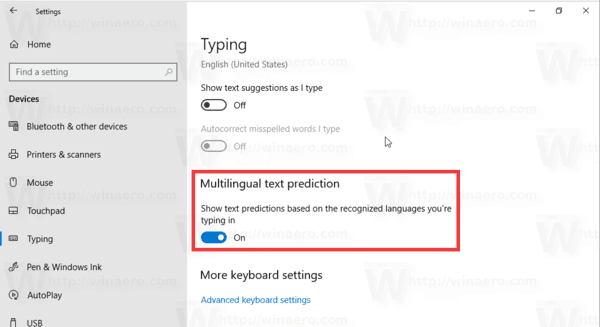
- Om du stänger av alternativet inaktiveras funktionen.
Alternativet kan aktiveras med en Registry tweak. Låt oss se hur det kan göras.
Aktivera flerspråkig textprediktion med en registerjustering
- Öppna Registry Editor app.
- Gå till följande registernyckel.
HKEY_CURRENT_USER\Software\Microsoft\Input\Settings
Se hur du går till en registernyckel med ett klick.
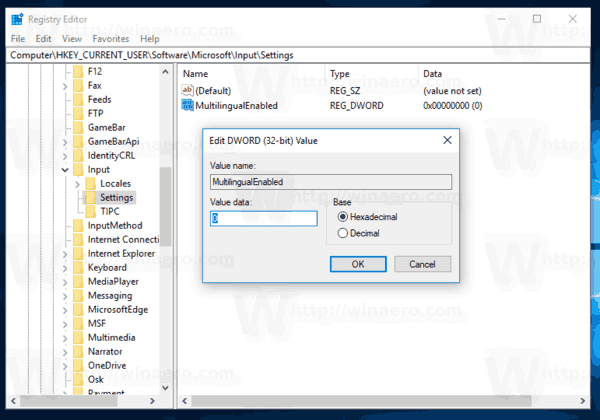
- Till höger, ändra eller skapa ett nytt 32-bitars DWORD-värde MultilingualEnabled.
Obs: Även om du är det kör 64-bitars Windows du måste fortfarande skapa ett 32-bitars DWORD-värde.
Ställ in dess värdedata till 1 för att aktivera funktionen. En värdedata på 0 kommer att inaktivera den. - För att ändringarna som görs av registerjusteringen ska träda i kraft måste du göra det logga ut och logga in på ditt användarkonto. Alternativt kan du starta om Explorer-skalet.
Det är allt.

